OneNote Copy Text à partir de l'option Image Fix manquant
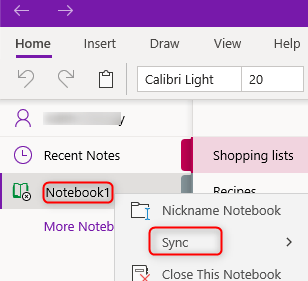
- 1620
- 351
- Anaïs Charles
OneNote de Microsoft a une fonctionnalité spéciale de Copier le texte à partir de l'image Ce qui peut être très utile pour copier des informations à partir de cartes de visite, de notes ou d'images numérisées dans OneNote. Mais lorsque vous essayez d'utiliser cette fonctionnalité particulière dans OneNote pour Windows 10 application qui est la version UWP, il semble y avoir un problème de fonctionnalité en raison de l'image stockée dans la technologie Cloud et OCR (reconnaissance de caractères optiques) qui prend le temps de traiter l'image, ce qui fait l'option de copie manquante dans l'application pendant un certain temps.
Voici quelques solutions / solutions de contournement pour résoudre les manquants Copier le texte à partir de l'image option.
Réparer Copier le texte à partir de l'image manquant OneNote pour Windows 10 app (UWP):
Correction # 1-Sync le cahier et vérifiez.
Ouvrir OneNote pour Windows 10 Application sur votre PC et implémentez les étapes ci-dessous:
1- Dans le volet de navigation sur le côté gauche, faites un clic droit sur le nom du cahier et sélectionnez Synchronisation.
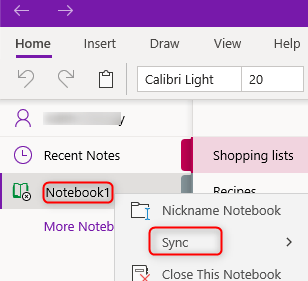
2-maintenant sélectionner soit Synchroniser ce cahier ou Synchroniser tous les cahiers.
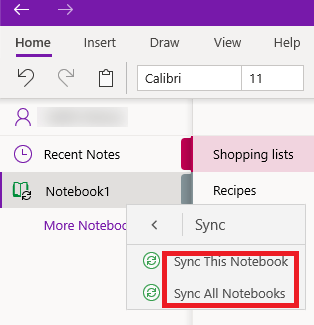
Attendez quelques minutes. Clique sur le État de synchronisation de la page en haut à droite de la page. Si la synchronisation est à jour, une boîte apparaît affichant Page enregistrée.
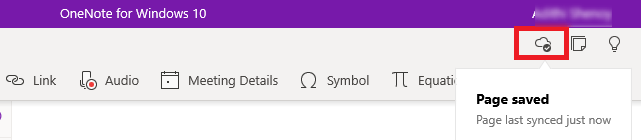
Maintenant cliquez avec le bouton droit sur l'image dont le texte doit être copié et vérifiez si vous pouvez voir le Copier le texte à partir de l'image option. Selon la connectivité réseau et la complexité de l'image, cela peut prendre environ 5 à 10 minutes.
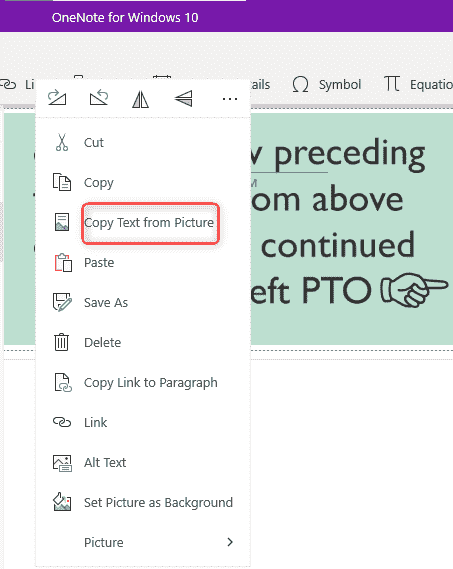 J
J
Correction # 2-édition de la page.
Apporter quelques modifications à la page ou à l'image sur la page. Cliquez avec le bouton droit sur l'image et sélectionnez pour retourner, faire pivoter, déplacer ou redimensionner l'image qui obligera la page à se synchroniser N. Essayez ceci pour quelques fois et vérifiez si vous pouvez voir le Copier le texte à partir de l'image Option pour l'image.
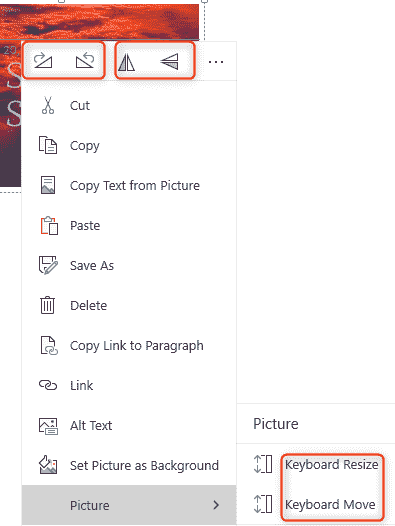
Fix # 3-Restart the OneNote.
Modifiez la page, fermez et redémarrez l'onenote, puis vérifiez cette fonctionnalité.
Correction # 4-Wait pendant un certain temps.
Parfois, le texte de l'image peut ne pas être suffisamment lisible pour lire instantanément, ou il peut y avoir une grande quantité de texte à lire. Si cela se produit, il vaut mieux attendre quelques minutes, puis vérifier le Copier le texte à partir de l'image option.
S'il y a des problèmes de connectivité dans le réseau, l'image peut prendre du temps à synchroniser et puisque OCR lit les images du cloud, le Copier le texte à partir de l'image La fonctionnalité peut ne pas être disponible pendant un certain temps. Dans ce cas, encore une fois, il est conseillé d'attendre un certain temps jusqu'à ce que le problème de connectivité soit résolu, puis recherchez cette fonctionnalité.
La version de bureau de l'application OneNote dans Windows 10 a également la fonctionnalité de Copier le texte à partir de l'image. Si cette fonction particulière est manquante / ne fonctionne pas dans la version de bureau de l'application OneNote, effectuez les étapes mentionnées ci-dessous.
Correction de la copie du texte depuis l'image manquante dans l'application OneNote (Desktop):
Ouvrir le Une note Application sur Windows 10 PC et effectuez les étapes en dessous:
1-From Les onglets en haut Sélectionnez Déposer.

2-now Select Options du bas de la barre latérale gauche.

4 clic sur le Avancé Option sur la barre latérale gauche de la boîte de dialogue Options OneNote.

5 après la sélection du Avancé, Faites défiler vers le bas et trouvez Désactiver la reconnaissance de texte dans les images cocher. Décochez la case à cocher si elle est cochée, puis cliquez D'ACCORD.

La boîte de dialogue 6-A sera affichée pour demander de fermer et de redémarrer l'application OneNote pour les modifications à voir. cliquer sur D'ACCORD. Fermez l'application OneNote et ouvrez à nouveau.

7-après redémarrer l'application OneNote, cliquez avec le bouton droit sur l'image. Nous pouvons maintenant voir le Copier le texte à partir de l'image option.
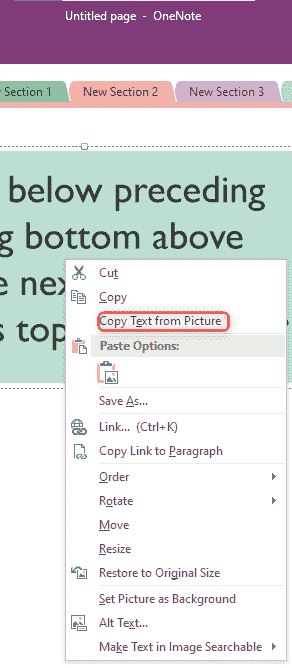
Alors que OneNote pour Windows 10 (UWP) et Une note (Desktop) ont tous deux le Copier le texte à partir de l'image fonctionnalité, cette fonctionnalité dans ce dernier est instantanément disponible. Si les ordinateurs portables sur les deux sont enregistrés dans le seul lecteur, nous pouvons utiliser les deux applications simultanément sur Windows 10 et réparer la manquante Copier le texte à partir de l'image manquant pour Une note pour Windows 10 (UWP) Application. Suivez les étapes ci-dessous pour faire de même:
1 ou ouvert les deux Une note et OneNote pour Windows 10 Application sur votre PC. Veuillez noter cela dans Windows 10 OneNote pour Windows 10 (UWP) est préinstallé ou facilement disponible dans la boutique Microsoft App Store.Une note(Desktop) doit être installé séparément dans Windows 10.
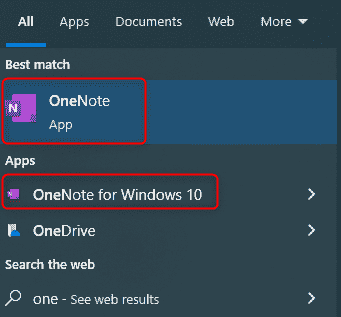
2-insérer l'image dont le texte doit être copié dans le cahier de OneNote pour Windows 10 appliquer. Le fichier peut être inséré à partir d'un fichier ou d'une caméra enregistré localement ou parcoupés en ligne. Une fois le fichier requis inséré, synchroniser le cahier.
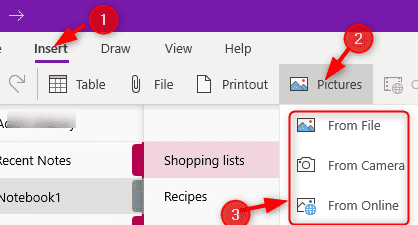
3-now sync le même cahier dans le Une note appliquer. Pour cela, faites un clic droit sur le nom du cahier et sélectionnez Synchroniser ce cahier maintenant.
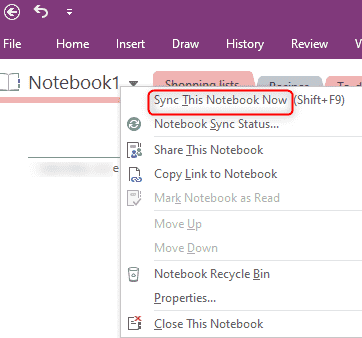
4- L'image insérée peut être vue dans le cahier du Une note appliquer. Cliquez avec le bouton droit sur l'image et sélectionnez le Copier le texte à partir de l'image option. Copiez maintenant le contenu textuel de l'image à l'emplacement requis
De cette façon, vous pouvez utiliser les fonctionnalités des deux versions de l'application OneNote et résoudre le problème.
Ce sont les quelques solutions pour résoudre le problème à la fois pour la version OneNote UWP et la version OneNote Desktop. J'espère que cela t'aides.
- « Comment insérer la table dans gmail
- Cette application ne peut pas être activée lorsque l'UAC est une correction désactivée »

